Mitä tietää
- Aseta Bluetooth-kuulokkeet pariliitostilaan. Siirry televisiossasi kohtaan asetukset † Kaukosäätimet ja laitteet † Bluetooth†
- Voit vaihtaa Apple TV:n ja Headphone Audion välillä siirtymällä aloitusnäyttöön ja painamalla pelata†Tauko Siri-kaukosäätimellä.
- Voit purkaa kuulokkeiden pariliitoksen palaamalla Bluetooth-asetusnäyttöön, valitsemalla kuulokkeet ja valitsemalla sitten Katkaista†
Tässä artikkelissa kerrotaan, kuinka Bluetooth-kuulokkeet liitetään Apple TV:hen. Vinkit koskevat Apple TV -malleja, joissa on tvOS 9 tai uudempi ja käytännössä kaikki Bluetooth-kuulokkeet.
Yhdistä Bluetooth-kuulokkeet Apple TV:hen
Liitä toisen tyyppiset Bluetooth-kuulokkeet Apple TV:hen noudattamalla näitä ohjeita:
-
Kytke Bluetooth-kuulokkeet päälle ja aseta ne pariliitostilaan. Pariliitostilaan siirtyminen saattaa vaihdella kuulokkeiden mukaan. Tarkista käyttöohje. Varmista myös, että kuulokkeissasi on hyvä akunkesto.
-
Napsauta Apple TV:ssä asetukset sovellus.
-
Klikkaus Kaukosäätimet ja laitteet†
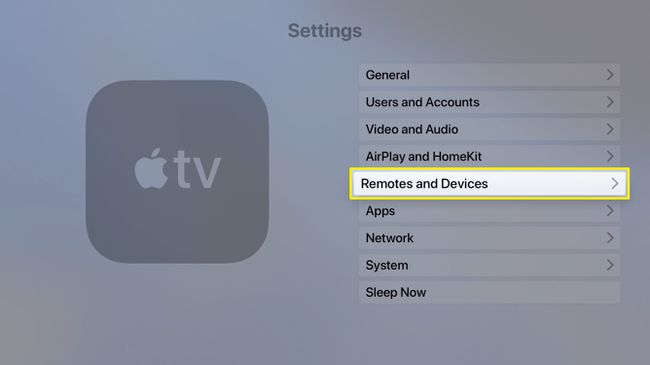
-
Klikkaus Bluetooth†
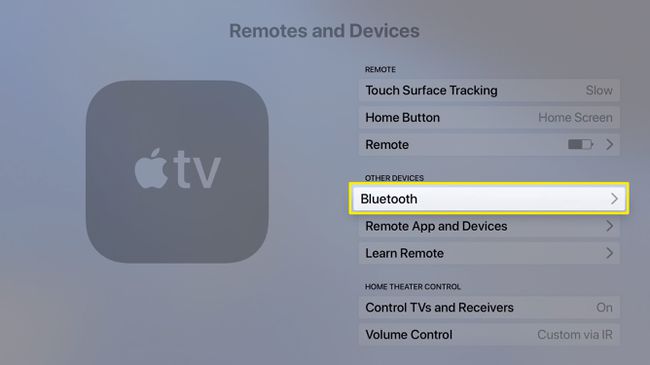
-
Apple TV etsii langattomia kuulokkeita. Muutaman sekunnin kuluttua näkyviin tulee luettelo kaikista löydetyistä tiedostoista.
-
Napsauta kuulokkeita, jotka haluat yhdistää Apple TV:hen.
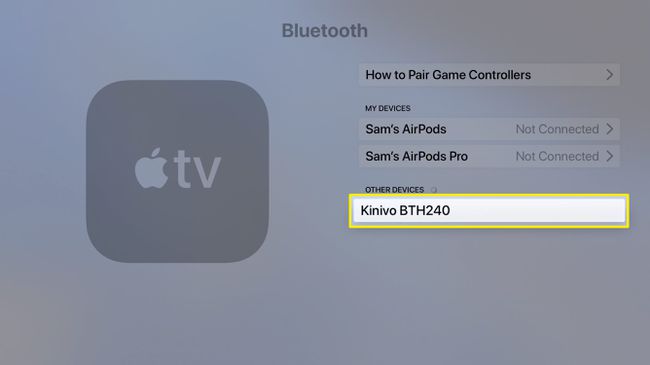
Jos kuulokkeet tarvitsevat PIN-koodin pariliitoksen muodostamiseen, anna se nyt.
Miksi käyttää Apple TV:tä Bluetooth-kuulokkeiden kanssa
Apple TV:n käyttäminen kodin surround-äänijärjestelmän kanssa on hienoa, mutta joskus sinun on käytettävä Apple TV:tä ilman melua. Voit mieluummin käyttää langattomia kuulokkeita Apple TV:n kanssa, jos:
- Katso televisiota häiritsemättä muita (ajattele myöhään pysymistä katsomassa elokuvaa tai urheilutapahtumaa).
- Koe intensiivisempi pelikokemus, joka tuo pelin äänen lähemmäs sinua.
- Käytä sovellusta, joka tukee puhesyöttöä, ja tarvitset mikrofonin puhuaksesi (tämä edellyttää tietysti, että Bluetooth-kuulokkeissasi on mikrofoni).
Kuinka yhdistää AirPods Apple TV:hen
Vaikka Applen AirPods tarjoaa todella hienoja edistyneitä ominaisuuksia, ne ovat teknisesti vain Bluetooth-kuulokkeita. Tämä tarkoittaa, että voit myös liittää AirPodit ja AirPods Pron Apple TV:hen.
Poista Bluetooth-kuulokkeiden pariliitos Apple TV:stä
Haluatko purkaa Bluetooth-kuulokkeiden pariliitoksen Apple TV:stä? Se on melko yksinkertainen:
-
Mene asetukset † Kaukosäätimet ja laitteet † Bluetooth†
-
Napsauta kuulokkeita, joiden pariliitoksen haluat purkaa.
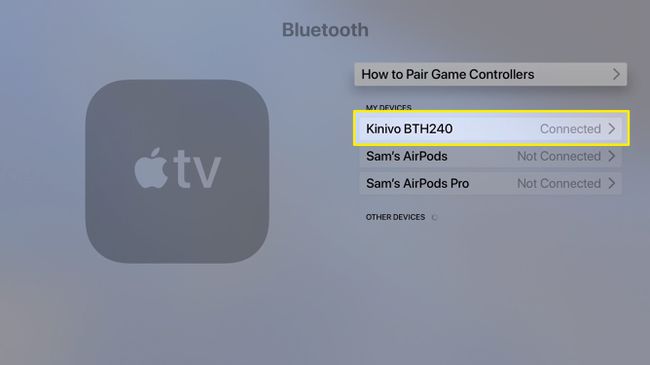
-
Klikkaus Pura laitepari†
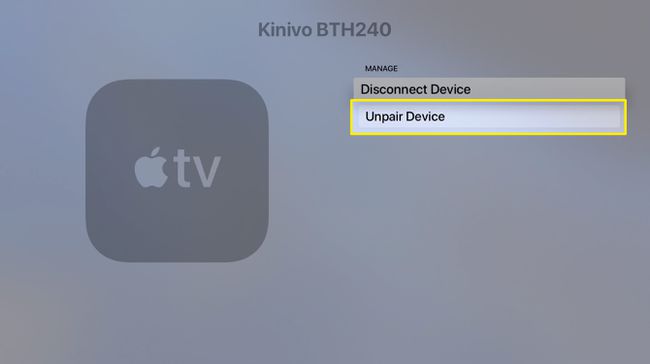
Voit myös valita Irrota laite jos haluat lähettää ääntä toiseen kaiuttimeen tai kuulokkeisiin, mutta jätä nämä kuulokkeet Apple TV:hen.
-
Napsauta vahvistusnäytössä Pura laitepari uudelleen.
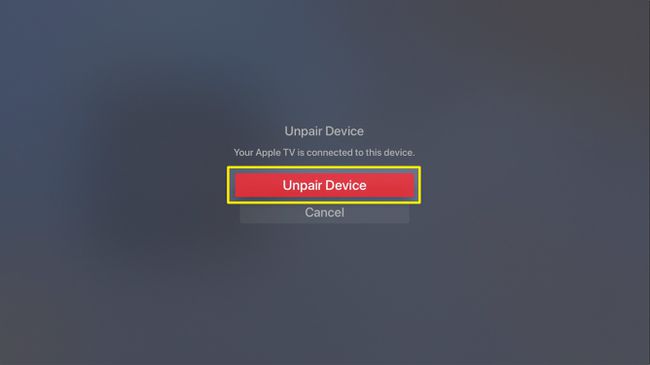
Vaihda nopeasti Apple TV Audiosta Bluetooth-kuulokkeisiin
Kun olet yhdistänyt langattomat kuulokkeet Apple TV:n kanssa, sinun ei tarvitse käydä läpi Asetukset-sovellusta joka kerta, kun haluat muuttaa äänilähtöä. Siinä on monta askelta. Onneksi ei tarvitse!
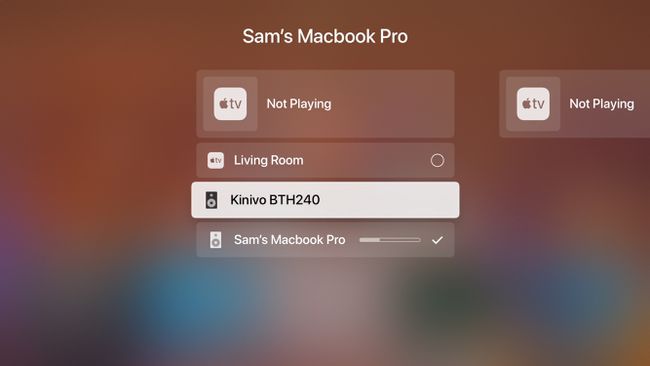
Siirry sen sijaan aloitusnäyttöön ja paina Siri Remote -kaukosäätimen Toista/Tauko-painiketta. Muutaman sekunnin kuluttua näkyviin tulee näyttö, jossa voit valita äänilähdön. Napsauta langattomia kuulokkeitasi, niin Apple TV lähettää äänen niihin.
